После прошивки телефон не видит сеть
Главные причины, по которым смартфон не видит сеть и SIM-карту.
Вставленная в телефон SIM-карта еще не гарантирует, что владелец внезапно не останется без связи. Если мобильное устройство резко перестало распознавать сеть, неполадки могут быть связаны как с самим телефоном, так и с SIM-картой. Разбираемся, почему телефон не видит сеть, и как можно решить эту проблему.
Общие советы
Проблема с поиском сети может быть временным явлением, которое не указывает на наличие каких-либо серьезных неполадок с мобильным устройством. Чтобы вернуть связь, достаточно опробовать несколько общих способов, которые обычно быстро решают эту проблему:
- Включить, а затем выключить режим полета.
- Перезагрузить телефон.
- Попробовать вручную выставить настройки сети. Для этого в разделе настроек мобильного интернета необходимо выбрать нужную SIM-карту, а затем установить предпочтительный тип сети, выключить автовыбор оператора и выставить его вручную.
- Проверить смартфон на наличие вредоносных программ. Если проблемы с сетью начались после скачивания какого-либо непроверенного приложения, его необходимо удалить, а само устройство проверить с помощью антивирусной программы.
- Проверить наличие свежих обновлений программного обеспечения. Для этого необходимо открыть одноименный раздел в настройках телефона.
Если ни один из этих советов не помог, проблемы с сетью возникли из-за более серьезных неполадок, о которых подробнее рассказано ниже.
Проблемы с SIM-картой
Одна из самых распространенных причин того, что телефон не видит сеть, заключается в неполадках с SIM-картой или слотом под нее. Возникнуть они могут из-за перечисленных ниже причин:
- SIM-карту часто вынимают и вставляют заново, из-за чего контакты на ней начали стираться.
- SIM-карту не обновляли (не меняли на новую) в течение нескольких лет.
- SIM-карта подверглась физическому воздействию: изменила форму, прогнулась, получила трещину или скол.
- Слот под SIM-карту окислился после контакта с водой или деформировался.
Проверить работоспособность SIM-карты просто — достаточно вставить ее в другой телефон. Слот под SIM-карту можно проверить только визуально (изменилась ли форма, появились ли пятна) или в сервисном центре. В случае, если проблема заключается в SIM-карте, ее необходимо заменить в одном из салонов мобильного оператора. Заменить или починить слот для SIM-карты можно только в сервисном центре по ремонту мобильных телефонов.
Важно! Отсутствие сети может быть связано с блокировкой SIM-карты. Если ей давно не пользовались, а затем решили вставить в телефон снова, но сеть пропала, стоит обратиться к мобильному оператору. SIM-карту могли заблокировать из-за неиспользования или по ошибке.
Абонент вне зоны действия сети
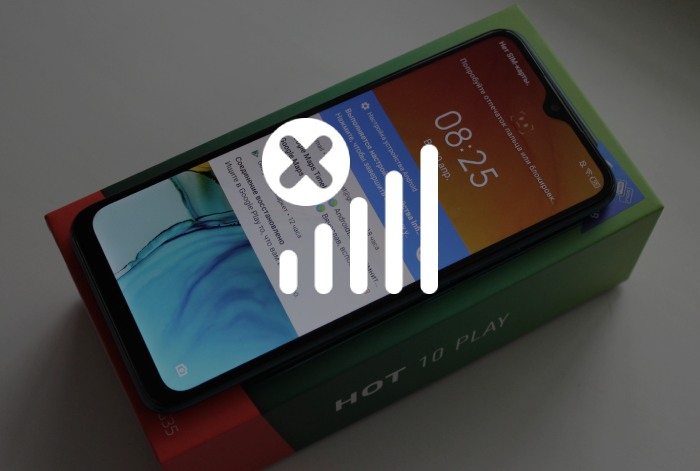
Проблемы после перепрошивки
После этой операции необходимо перезагрузить устройство, а затем проверить, исправилась ли ошибка. Если нет, рекомендуется обратиться в сервисный центр или попытаться найти причину неполадок в другом факторе.
Неполадки с телефоном
Повреждения телефона могут оказаться главной причиной проблем с сетью. Вероятность этого возрастает, если:
- Владелец уронил смартфон или ударил его о твердую поверхность.
- Произошел контакт телефона с водой.
- Продолжительность работы смартфона превышает 4-5 лет.
- Телефон оказался некачественным (бракованным).
Если ни одна из причин не подошла, стоит попробовать сбросить телефон до заводских настроек, предварительно сохранив все данные. Однако перед этим рекомендуется отдать телефон в сервисный центр для диагностики.

После установки кастомной прошивки пропала сеть на Андроид. Если вы вдруг решились установить одну из альтернативных прошивок как Cyanogenmod, OmniRom, Bliss и других и у вас возникла проблема с тем, что исчез прием сети, то данная статья поможет решить данную оплошность.
После установки кастомной прошивки на Android у вас иногда может пропасть сеть… Часто такая проблема может проявится на устройствах которые рассчитывались на продажу и использование в Америке, Китае, Корее, но не в странах СНГ. Связанно это с тем, что данные смартфоны Android рассчитаны на использование в в других диапазонах или сетях (CDMA).
Исправление проблемы:
После установки кастомной прошивки пропала сеть
1. Откройте приложение для запуска набора номера (диалер)

3. Далее перейдите в пункт «Информация о телефоне»

4. Далее опуститесь вниз и «Отключите радио»

5. После чего выберите один параметр сети из списка:
- WCDMA preferred
- GSM only
- WCDMA only

Если на экране отображается старый параметр, не отчаивайтесь, возможно происходит сбой и нужный параметр на самом деле выбрался.
6. После чего «Включить радио»
7. Перейдите в Настройки сети, находящийся в меню Настройки Android

8. Выберите одну из сетей (WCDMA, GSM)

9. Перезагрузите смартфон Android и с новой загрузкой у вас появится мобильная сеть и интернет!
Иногда у владельцев смартфонов на операционной системе Android случается такое, что телефон перестает ловить сеть. Чтобы выяснить, почему смартфон не ловит сеть, в первую очередь нужно понять – проблема с SIM-картой и сотовым оператором или проблема в самом устройстве.

Часто бывает так, что смартфон не ловит сеть из-за плохого покрытия сотового оператора или просто данная частота не поддерживается. Например, сигнал 4G (LTE) ловит в основном только в крупных городах и вовсе не работает за городом. Также проблема может быть в сломанной SIM карте. В любом случае, вам сначала нужно проверить работоспособность сети у разных сотовых операторов. Если не один из них так и не заработал, то читайте ниже.
Купленный в Китае телефон не ловит сеть.
Какой у вас телефон? Если вы телефон купили из Китая и он, например, не ловит 3G или 4G – то проблема вся в том, что частоты в Китае и в России не совпадают, здесь вы ничего сделать не сможете. Именно поэтому, все советуют покупать телефоны из-за рубежа с европейской прошивкой и с европейскими стандартами связи, которые, как вы возможно знаете, отличаются от тех, которые используются в странах Азии.
Смартфон на Android перестал ловить сеть после прошивки.

Очень частая проблема. После установки кастомной прошивки, такой как CyanogenMod, OmniRom и других перестает работать сотовая сеть. Вся проблема в том, что в прошивке заложены настройки для других частот, например, как выше мы писали – для стран Азии.
GSM Auto – телефон сам определит лучшее покрытие сети и выберет необходимую частоту, например 2G/3G/4G.
WCDMA Preferred – попытается использовать по умолчанию 3G, везде, где это возможно.
WCDMA Only – всегда использовать 3G. Кстати, этот вариант на некоторых телефонах, например Meizu не работает.
Если после выбора одного из трех параметров, у вас все равно отображается старый параметр – не стоит паниковать. Нужный вариант выбран и уже сохранен.
Затем снова нажмите на кнопку включить радио.
Перезагрузите устройство, после перезагрузки смартфона у вас должна снова появиться сеть. Если этого не произошло – пишите в комментариях, постараемся разобраться.
И напоследок, хочется сказать о том, что если инженерное меню вам не помогло и с другой SIM картой Android все равно не ловит сеть, то возможно дело в антенне или радиомодуле. В таком случае необходимо отдавать устройство на диагностику в сервисный центр.
После длительного использования любой смартфон может начать работать некорректно, выдавать ошибки. Этому подвержены как мировые бренды (HTC, Самсунг, Lenovo и т.д.), так и китайские подделки. В крайних случаях необходима перепрошивка системы, сброс до заводских настроек устройства, после чего может слетать IMEI, который следует восстановить.
Что делать, если после прошивки телефон не видит сеть

Пользователи далеко не всегда обращаются за помощью в сервисный центр. Смена прошивки – процесс не простой, после него могут возникать проблемы с аппаратом, поэтому удачная установка очень важна для работоспособности смартфона. Одно из возможных последствий из-за ошибки в ходе процедуры – телефон не видит сеть. Если такое произошло, нужно проверить наличие кода имей в телефоне. Если же он пропал, то ниже описаны способы, как восстановить IMEI на андроид после прошивки.
Как восстановить имей на Андроиде самостоятельно
Отсутствие имей-кода на Андроиде приводит к потере сигнала связи у смартфона. Ваш гаджет превращается в бесполезное устройство, которое не может ни отправлять смс, ни совершать звонки. После неудачной прошивки лучше отнести аппарат специалисту, но при желании можно попытаться восстановить код самостоятельно. В некоторых случаях помогает повторная установка новой версии ОС. Существует несколько вариантов того, как прописать имей на телефоне андроид:
- с помощью специализированных программ;
- ручное восстановление через инженерное меню.
Ручное восстановление имей на Андроид
Указанный выше способ написан для телефонов Alcatel, Philips, Fly. Но для перехода в инженерное меню на других моделях нужны иные комбинации. Попробуйте одну из следующих для вашего телефона:
Использование специальных программ
Если вновь зарегистрировать телефон не удалось вручную, то есть другой вариант, как восстановить IMEI на андроид после прошивки. Для это можно использовать приложение MTK65xx.zip. Процедура следующая:


Что такое IMEI
IMEI – это специальный идентификационный номер, который присваивается модулю связи смартфона. Именно он позволяет девайсу «ловить сеть» и передавать данные. Также по этому серийному номеру можно вычислить украденный смартфон. При перепрошивке с использованием соответствующих аппаратных средств можно сменить или «затереть» IMEI, но полностью от него избавиться невозможно. Стоит копнуть чуть глубже – и он проявится. Поэтому ни в коем случае не следует приобретать гаджеты без документов или со странным IMEI – они могут быть ворованными.
Обычно при перепрошивке устройства IMEI остается на своем месте, если, конечно, перед нами смартфон от известного бренда. У китайских же гаджетов (особенно на платформе MTK) исчезновение серийного номера модуля связи после перепрошивки – обычное дело. Хорошо хоть то, что восстановить его (в большинстве случаев) можно без вмешательства в прошивку. Главное – иметь записанный номер в каких-нибудь документах. Итак, как восстановить IMEI на «Андроиде» после прошивки? Разберем на конкретных примерах.
Самый легкий способ
Программа Mobileuncle MTK Tools
С помощью данного софта можно быстро восстановить IMEI на устройствах Lenovo, работающих на базе процессора MTK. Заранее необходимо переписать IMEI с задней крышки смартфона.
Важно! Для функционирования приложения необходимы Root права. После загрузки и установки MTK Tools на смартфон Lenovo P780 необходимо выполнить шаги из видео ниже.
Если на телефоне две сим-карты, то нужно будет восстанавливать IMEI два раза. Команды будут иметь вид: ALT+ EGMR=1,7, «тут IMEI» для Phone 1 (обязательно нужно делать пробел после знака +), а для Phone 2 нужно заменить 1,7 на 1,10.
Подобный способ восстановления подойдет для всех устройств на базе процессора MTK, например, Lenovo S660, VIBE X2, A319 и т.д.
Что делать, если после прошивки телефон не видит сеть

Пользователи далеко не всегда обращаются за помощью в сервисный центр. Смена прошивки – процесс не простой, после него могут возникать проблемы с аппаратом, поэтому удачная установка очень важна для работоспособности смартфона. Одно из возможных последствий из-за ошибки в ходе процедуры – телефон не видит сеть. Если такое произошло, нужно проверить наличие кода имей в телефоне. Если же он пропал, то ниже описаны способы, как восстановить IMEI на андроид после прошивки.
Меры предосторожности
Запомните: никто не даст вам гарантии, что все вышеописанные способы будут адекватно работать именно на вашем устройстве. Поэтому специалисты рекомендуют перед проведением каких-либо работ сделать резервную копию операционной системы девайса и всех данных. Особенно это касается тех, кто решил использовать метод правки системных файлов. Этот способ очень опасен, так как может привести к фатальным ошибкам и полной неработоспособности аппарата.
Все остальные методы восстановления IMEI по большей части безопасны. Но сделать резервную копию все равно не помешает. Вдруг что-то пойдет не так? Тогда вернуть работоспособную версию ОС и дальше заниматься научными изысканиями ничто не помешает.
Использование меню для инженеров
По выполнении всех операций следует сделать перезагрузку гаджета и вернуть сим-карту назад. Если мобильная связь заработала, значит, этот метод подошел вашему устройству. Мы ответили на вопрос о том, как восстановить IMEI на «Андроиде» после прошивки без рут-прав. Рутовать девайс для осуществления этой процедуры действительно не требуется. Однако этот способ подходит не всем. Тем, у кого он не сработал, поможет следующая часть материала. Переходим к ней.
Получаем root-права
Для решения проблемы штатными средствами аппарата вам понадобится получить права суперпользователя. Для этого воспользуйтесь краткой пошаговой инструкцией:
- Зарядите аккумулятор выше 30-50%.
- Скачайте программу Kingroot на компьютер или на смартфон (можете воспользоваться любой другой, сути не меняет).
- Откройте программу и выполните несколько несложных действий, которые там будут описаны.
Лучше всего качать приложения для рутирования девайса не из Play Маркета, так как там почему-то подделки с кучей рекламы. Ну а сейчас переходим непосредственно к способам восстановления.
При помощи IMEI&SN Writer
Данный способ довольно сложный, требует наличия ПК и установленной на нем программы IMEI&SN Writer. Также понадобится установить драйвера для своего смартфона. Если все это есть, вы можете приступить к восстановлению.

- Запустите программу.Настройте все пункты, как показано на скриншоте.
- Нажмите на кнопку select DB и в появившемся окне выберите файлы модемной и процессорной баз данных в зависимости от модели смартфона (их нужно брать из оригинальной заводской прошивки).
- После этого нажмите на кнопку «Start» и подключите выключенный телефон к ПК.
- По завершении установки у вас снова появятся IMEI коды.
Если телефон не определился или программа его не видит – повторно подключайте, пока он не распознается. Такая ошибка встречается довольно часто. Но не стоит слишком быстро это делать, дайте утилите подумать.
С использованием SP Flash Tool
Если вы хотите восстановить ИМЕЙ с помощью данной программы, для начала нужно сделать файл восстановления. Да, способ не подходит тем, у кого уже пропал код, но станет хорошей страховкой для всех остальных.
Как создать файл восстановления

- Установите Flash Tool на свой компьютер, если он еще не установлен.
- Установите драйвера к своему устройству любым из доступных способов.
- Зарядите аккумулятор на смартфоне не менее чем наполовину.
- Запустите программу и подключите смартфон.
- Нажмите на кнопку «Scatter-loading» и выберите scatter-файл. Его берем только из официальной прошивки.
- Переключитесь на вкладку «Readback».
- Нажмите на «Add», затем в появившейся строчке нужно выбрать место сохранение прошивки IMEI и назвать файл «nvram.img».
- В появившемся окне в поле «Region» нужно будет ввести значение «EMMC_User», а в полях «Start Address» и «Length» нужно скопировать значения из scatter-файла, показанные на следующем скриншоте.
- Если все ввели верно, можете нажимать на «Read Back».
- Теперь можете отключать устройство, а файл восстановления положить в надежное место.
Как восстановиться из файла
Тут такая последовательность действий:

- Откройте SP Flash Tool и выберите свой scatter-файл.
- Перейдите на вкладку «Write Memory».
- В строчке «File Path» пропишите путь к файлу восстановления.
- В строке чуть ниже введите значение из строчки «linear_start_addr» вашего файла восстановления.
- Во вкладке «Region» выберите значение «EMMC_User». Все заполненные поля должны выглядеть следующим образом:
- Нажмите на кнопку «Write Memory».
- Подключите выключенный смартфон к компьютеру, программа сама сделает все, что нужно.
Если вы сохраните образ восстановления в облако, то всегда будете иметь страховку на случай ошибки с IMEI. Это гораздо проще, чем искать иные пути восстановления. Но после процесса восстановления таким методом рекомендуется делать сброс до заводских настроек.
Использование специальных приложений
Есть некоторые аппараты, которые никак не дают копаться в файлах прошивок или инженерном меню (особенно таким грешат смартфоны от «Самсунга»). Как восстановить IMEI на «Андроиде» после прошивки такого девайса? Есть способ. Он заключается в использовании специального приложения. Но для этого нужно будет получить права суперпользователя. Затем нужно скачать программу Chamelephon с «Гугл Плэй» и установить ее на аппарат.
Дальше все очень просто. Приложение сразу выдаст два окна, в которых должны быть вписаны серийные номера. Можно сгенерировать новые или же использовать уже существующие. Достаточно будет нажать на кнопку Apply New IMEIs. После успешного завершения операции приложение попросит перезагрузить аппарат. Выполняем. После этого все сети должны работать. Теперь вы знаете, как восстановить IMEI на «Андроиде» после прошивки Samsung или других устройств того же типа.
Читайте также:



